
- •О. Б. Малков работа с базами данных в среде delphi Учебное пособие для студентов заочной формы обучения
- •Содержание
- •1. Реализация работы с базами данных в среде delphi
- •1.1. Базы данных и системы управления базами данных
- •1.2. Технология доступа к данным bde
- •1.3. Компоненты приложений, работающих с базами данных
- •2. Демонстрационная база данных
- •2.1. Логическая модель данных предметной области
- •2.2. Физическая модель данных предметной области
- •3. Создание базы данных
- •3.1. Создание псевдонима
- •3.2. Создание структуры таблиц базы данных
- •3.3. Свойства таблиц Paradox
- •3.4. Заполнение таблиц базы данных
- •4. МодулЬ данных
- •4.1. Создание модуля данных
- •4.2. Связывание наборов данных
- •4.3. Создание объектов-полей
- •4.4. Проектирование и анализ структуры базы данных
- •4.5. Создание объектов-столбцов
- •4.6. Реализация бизнес-правил
- •5. Создание приложения, работающего с базой данных
- •5.1. Выбор типа пользовательского интерфейса
- •5.2. Создание главной формы
- •5.3. Создание рабочих форм
- •5.4. Создание форм ввода новых данных
- •6. Создание запросов
- •6.1. Компонент Query
- •6.2. Создание sql-запросов
- •6.2.1. Простая выборка данных
- •6.2.2. Выборка из связанных таблиц
- •6.2.3. Сортировка записей
- •6.2.4. Сложные критерии отбора
- •6.2.5. Псевдонимы таблиц и комментарии
- •6.2.6. Агрегатные функции и группировка записей
- •6.2.7. Создание и удаление таблиц и индексов
- •6.2.8. Вставка, удаление и редактирование записей
- •Insert into Имя_таблицы (Список_полей
- •Values (Список_значений)
- •6.3. Построение запроса в демонстрационной базе данных
- •7. Создание отчетов
- •7.1. Основы технологии Rave Reports
- •7.2. Визуальная среда Rave Designer
- •7.3. Составляющие проекта отчета
- •7.3.1. Библиотека отчетов
- •7.3.2. Каталог глобальных страниц
- •7.3.3. Каталог объектов данных
- •7.4. Типы отчетов
- •7.4.1. Отчет с единственной таблицей или запросом
- •7.4.2. Отчет главный-детальный
- •7.4.3. Группирующий отчет
- •7.5. Пример создания отчетов в приложении Sale
- •7.6. Экспорт отчета в файл
- •8. Создание СправочнОй системЫ
- •8.1. Создание файла документа справочной информации
- •8.2. Создание проекта справочной системы
- •8.3. Доступ к справочной информации
- •9. Создание установочного диска
- •9.1. Программа InstallShield Express
- •9.2. Создание проекта инсталляционной программы
- •Библиографический список
8.2. Создание проекта справочной системы
После того как создан файл справочной информации системы (RTF-файл), можно приступить к созданию справочной системы (HLP-файла). Для этого удобно воспользоваться программой Microsoft Help Workshop, которая поставляется вместе с Delphi и находится в файле Hcw.exe. Запустить Microsoft Help Workshop можно из Windows или из Delphi, выбрав команду меню Tools > Help Workshop.
Е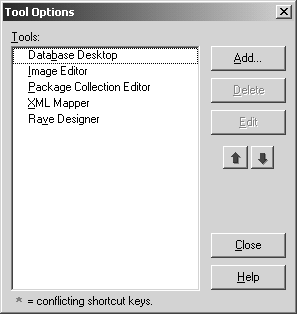 сли
в меню Tools команда
Help Workshop
отсутствует, то надо из этого же меню
выбрать команду Configure
Tools и в открывшемся
диалоговом окне Tool
Options (рис. 48) щелкнуть
на кнопке Add.
сли
в меню Tools команда
Help Workshop
отсутствует, то надо из этого же меню
выбрать команду Configure
Tools и в открывшемся
диалоговом окне Tool
Options (рис. 48) щелкнуть
на кнопке Add.
Рис. 48. Диалоговое окно Tool Options
В результате этого откроется диалоговое
окно Tool Properties
(рис. 49), в поле Title
которого надо ввести название программы
– Help Workshop,
а в поле Program – полное
(с указанием пути) имя исполняемого
файла программы – C:\
Program Files\
Borland\ Delphi7\
Heip\ Tools\
HCW.exe.
Для ввода имени файла можно воспользоваться
кнопкой Browse.
результате этого откроется диалоговое
окно Tool Properties
(рис. 49), в поле Title
которого надо ввести название программы
– Help Workshop,
а в поле Program – полное
(с указанием пути) имя исполняемого
файла программы – C:\
Program Files\
Borland\ Delphi7\
Heip\ Tools\
HCW.exe.
Для ввода имени файла можно воспользоваться
кнопкой Browse.
Рис. 49. Диалоговое окно Tool Properties
После запуска программы Microsoft Help Workshop на экране появляется главное окно программы. Для того чтобы приступить к созданию справочной системы, нужно выбрать команду File > New, затем в открывшемся диалоговом окне тип создаваемого файла – Help Project. В результате этих действий открывается окно Project File Name. В этом окне сначала необходимо выбрать папку, где находится программа, для которой создается справочная система, и где уже должен находиться RTF-файл документа справочной системы. Затем в поле Имя файла нужно ввести имя файла проекта справочной системы. После щелчка на кнопке Сохранить открывается окно проекта справочной системы (рис. 50).
Р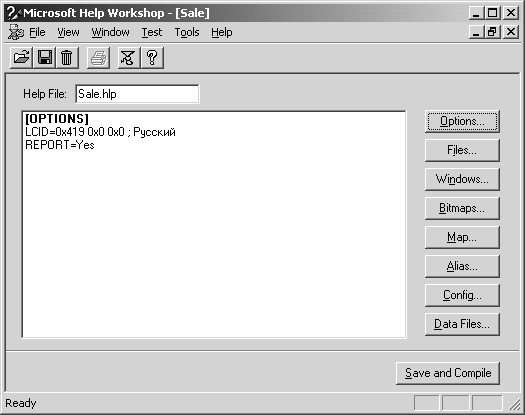 ис.
50. Окно проекта справочной системы
ис.
50. Окно проекта справочной системы
Для того чтобы добавить в проект файл справочной информации, нужно щелкнуть на кнопке Files и в открывшемся диалоговом окне Topic Files – на кнопке Add. В результате откроется стандартное окно Открытие файла, используя которое, следует выбрать нужный RTF-файл.
В результате этих действий в окне проекта появится раздел [FILES], в котором будет указано имя файла справочной информации. Если справочная информация распределена по нескольким файлам, то операцию добавления файла следует повторить.
Чтобы задать характеристики главного окна справочной системы, надо в окне проекта нажать кнопку Windows и в поле Create a window named открывшегося окна Create a window ввести слово main.
В результате щелчка на ОК появляется окно Window Properties, в поле Title bar text вкладки General которого нужно ввести заголовок главного окна создаваемой справочной системы (рис. 51).
Используя вкладку Position, можно задать положение и размер окна справочной системы. На вкладке Position находится кнопка Auto-Sizer, при нажатии на которую открывается окно Help Window Auto-Sizer, размер и положение которого определяется содержимым полей вкладки Position.
При помощи мыши можно менять размер и положение этого окна. После нажатия кнопки ОК координаты и размер окна Help Window Auto-Sizer будут записаны в поля вкладки Position.
Используя вкладку Color, можно задать цвет фона области заголовка раздела справки (Nonscrolling area color) и области текста справки (Topic area color). Для этого следует нажать кнопку Change и в стандартном окне Цвет выбрать необходимый цвет.
Р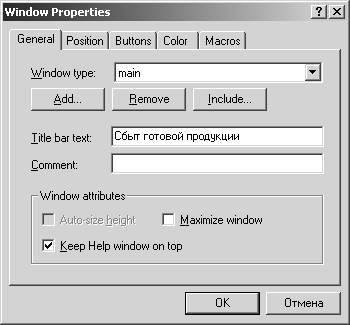 ис.
51. Вкладка General
ис.
51. Вкладка General
Для того чтобы программа, использующая справочную систему, могла получить доступ к конкретному разделу справочной информации, следует определить числовые значения для идентификаторов разделов.
Для этого в окне проекта справочной системы следует нажать кнопку Map, в результате чего откроется диалоговое окно Map. В этом окне нужно нажать кнопку Add и в поле Topic ID открывшегося диалогового окна Add Мap Entry (рис. 52), ввести идентификатор раздела справки, а в поле Mapped numeric value – соответствующее идентификатору числовое значение.
П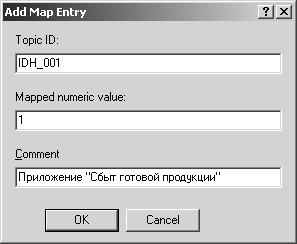 ри
необходимости в поле Comment
можно ввести комментарий – название
раздела справочной системы.
ри
необходимости в поле Comment
можно ввести комментарий – название
раздела справочной системы.
Рис. 52. Диалоговое окно Add Map Entry
На рис. 53 приведено окно проекта справочной системы после добавления RTF-файла, установки характеристик главного окна справочной системы и назначения числовых значений идентификаторам разделов. После выполнения перечисленных действий можно сохранить и закрыть файл проекта.
Р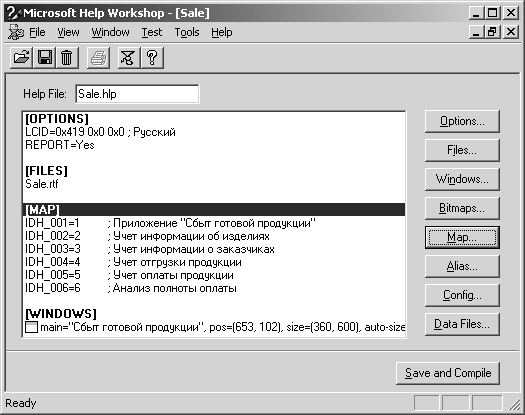 ис.
53. Окно проекта справочной системы
ис.
53. Окно проекта справочной системы
Если справочная система большая, то следует создать содержание (список разделов справочной системы). Подготовка списка разделов, входящих в проект справочной системы, выполняется с помощью команды File > New > Help Contents.
В поле Default File Name указывается имя файла .hlp, используемое по умолчанию. В поле Default title задается заголовок первого диалогового окна справочной системы.
Чтобы добавить новый раздел в содержание, необходимо щелкнуть на кнопке Add Above или Add Below (Добавить выше/ниже текущего раздела).
После этого в диалоговом окне Edit Contents следует установить переключатель Topic (Раздел). При этом в поле Title указывается имя раздела, под которым он фигурирует в справочной системе, в поле Topic ID – идентификатор раздела, в поле Help file – имя файла .hlp, в котором хранится этот раздел.
Процесс добавления разделов должен быть согласован с процессом записи заголовков – аналогов папок, которые обычно представляются значком в виде закрытой книги.
Эти заголовки разворачиваются по двойному щелчку и показывают вложенный список разделов. Допускается до девяти уровней вложенности.
Заголовок добавляется с помощью тех же кнопок, только устанавливается переключатель Heading. В режиме формирования раздела такой заголовок представляется в виде раскрытой книги.
Чтобы добавить раздел «внутрь» заголовка (папки), используются кнопки Move Left и Move Right. Они перемещают текущий раздел вместе с имеющимися подразделами на один уровень вложенности влево или вправо. Созданная структура содержания сохраняется в файле с расширением .CNT.
Компиляцию проекта справочной системы можно выполнить, щелкнув на находящейся в окне проекта кнопке Save and Compile. Однако первый раз компиляцию лучше выполнить выбором команды File > Compile, в результате выполнения которой открывается диалоговое окно Compile a Help File.
В этом окне следует установить флажок Automatically display Help file in WinHelp when done (Автоматически показывать созданную справочную систему по завершении компиляции), а затем нажать кнопку Compile.
По завершении компиляции на экране появляется окно с информационным сообщением о результатах компиляции и, если компиляция выполнена успешно, окно созданной справочной системы. Созданный компилятором файл справочной системы (HLP-файл) будет помещен в ту папку, в которой находится файл проекта.
